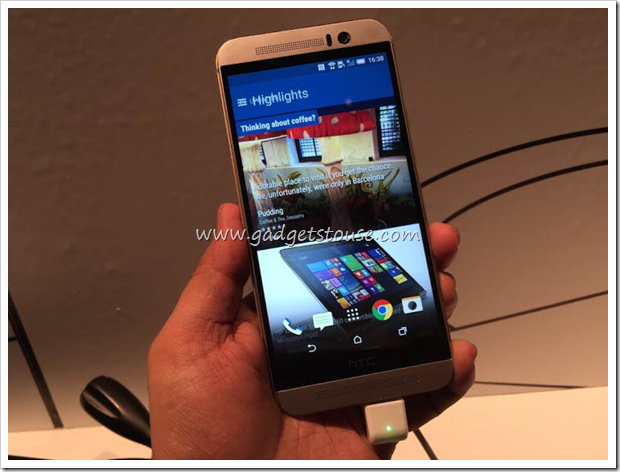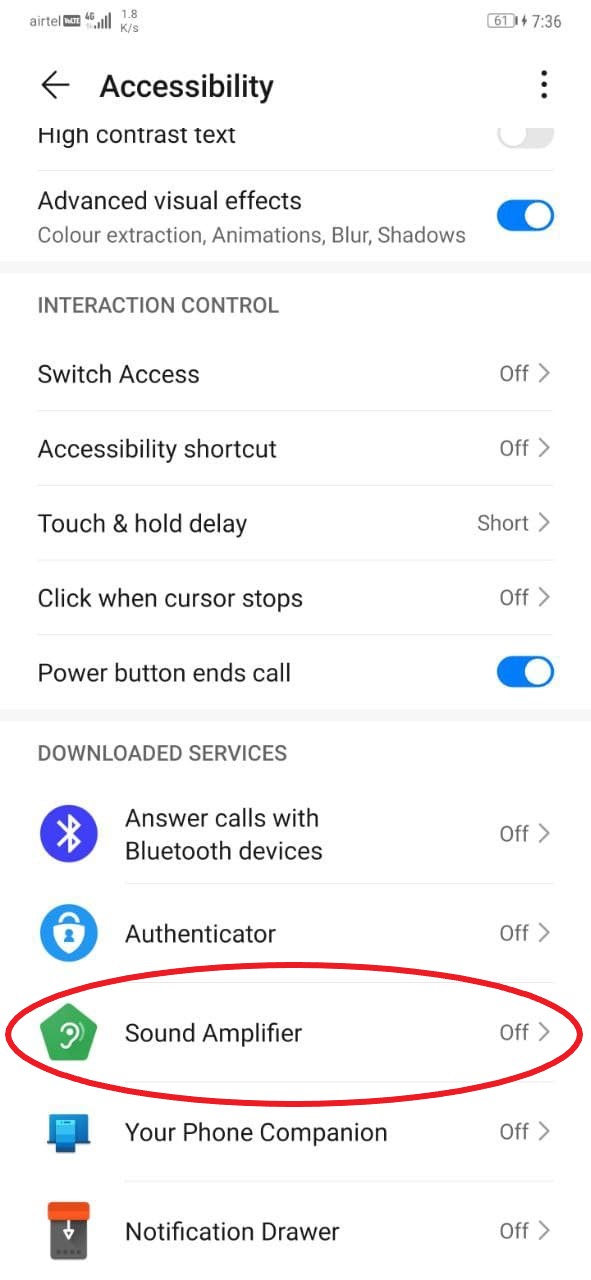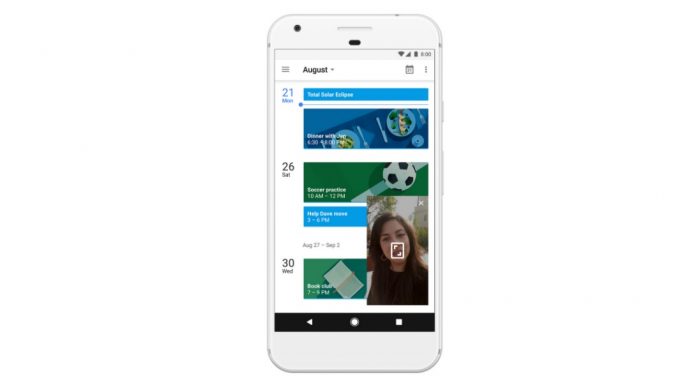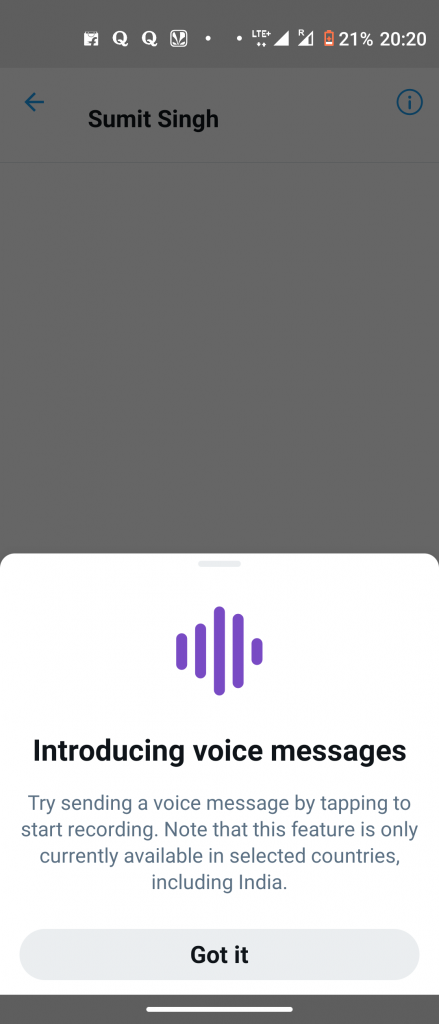Gadu gaitā Apple ir mainījis veidu, kā apstrādā lietotnes macOS . Paaugstinātu ierobežojumu dēļ MacOS ir kļuvis grūti instalēt lietotnes no nepārbaudītiem vai neidentificētiem izstrādātājiem. Tātad, kā mēs lejupielādēt un palaist neidentificētas izstrādātāja lietotnes Mac datorā ? Nu, šeit ir daži vienkārši veidi, kā to izdarīt.
Lasiet arī | Lietotnes iesaldētas MacOS? Trīs veidi, kā piespiest viņus pamest
Palaidiet nepārbaudītas, neidentificētas izstrādātāja lietotnes Mac datorā
Satura rādītājs

kā uzzināt wifi paroli iPhone
Apple uztur stingru kontroli pār lietotnēm, kuras var instalēt MacOS. Tas ietver Gatekeeper tehnoloģiju, kas paredzēta, lai nodrošinātu, ka Mac datorā darbojas tikai uzticama programmatūra. Tas palīdz pasargāt no ļaunprātīgas programmatūras un sliktas lietotāja pieredzes.
Tomēr tajā pašā laikā tas varētu jūs kaitināt ar brīdinājumu, ka lietotne ir no neidentificēta izstrādātāja, mēģinot instalēt neatkarīgu izstrādātāju lietotnes. Par laimi, ir daži ātri risinājumi, kā palaist neidentificētu izstrādātāju lietotnes Mac datorā, kas minēti turpmāk.
kā anulēt Amazon audible kontu
Bet pirms mēs sākam, pārliecinieties, vai lietotne un tās izstrādātājs ir likumīgi. To vajadzētu lejupielādēt no uzticama avota, jo lietotnes var viegli izmainīt un pakļaut jūsu datoru un personisko informāciju ļaunprātīgai programmatūrai.
Darbības, kā palaist neidentificētu izstrādātāju lietotnes MacOS
1] Izmantojot Open Anyway
Ja lietotni neizdodas instalēt MacOS, jo tas ir no neidentificēta izstrādātāja, viss, kas jums jādara, ir:

- Atvērt Sistēmas preferences savā Mac datorā.
- Doties uz Drošība un privātums un atlasiet vispārīgi cilni.
- Šeit redzēsit pogu Atvērt jebkurā gadījumā lietotnei, kuru mēģinājāt atvērt pēdējās stundas laikā.
- Klikšķis Atvērt jebkurā gadījumā lai ignorētu bloku.
- Krāns Atvērt kad tiek prasīts palaist vai instalēt bloķēto lietotni savā Mac datorā.
Lietotne tagad tiks pievienota izņēmumu sarakstam, kas nozīmē, ka jūs varat to atvērt nākotnē, veicot dubultklikšķi uz tā, tāpat kā jebkura cita lietotne.
2] Control-Click metode
- Atveriet Meklētājs savā Mac datorā.
- Atrodiet lietotni kuru vēlaties atvērt. To atradīsit mapē Lietojumprogrammas vai mapē Lejupielādes.

- Ar peles taustiņu noklikšķiniet uz lietotnes ikona, lai atvērtu saīsnes izvēlni.

- No pieejamajām opcijām noklikšķiniet uz Atvērt.
Tieši tā. Lietotne tagad tiks atvērta, vienlaikus drošības iestatījumos izveidojot izņēmumu, lai atvērtu normāli, veicot dubultklikšķi uz lietotnes.
kā skatīt wifi paroli iPhone
3] Termināla komanda

Iepriekš MacOS sistēmas preferenču panelī Drošība un konfidencialitāte piedāvāja īpašu opciju “Anywhere”, lai atļautu lietotnes no jebkuras vietas. Tomēr tas nebija pieejams ar dažām pēdējām versijām. Tomēr jūs varat to atgriezt, izmantojot vienkāršu termināla komandu.
kā noņemt citas ierīces no Google konta
Atveriet termināli un ievadiet komandu sudo spctl –master-disable . Tieši tā. Opcija “Jebkur” tagad tiks iespējota un automātiski atlasīta sistēmas preferencēs. Tas ļaus jums instalēt lietotnes no jebkuras vietas, kur vēlaties.
Ja vēlaties to paslēpt atpakaļ, izmantojiet komandu sudo spctl –master-enable lai atspējotu opciju.
Iesaiņošana
Tas viss bija par to, kā jūs varat apiet neidentificētu izstrādātāja brīdinājumu, lai jūsu Mac darbinātu neidentificētu izstrādātāju lietotnes. Bet pirms programmatūras instalēšanas pārliecinieties, ka tā ir droša un nesatur ļaunprātīgu programmatūru. Nekautrējieties sazināties, ja rodas citas šaubas vai jautājumi.
Lasiet arī Triks, lai parādītu tīkla ātrumu, atmiņas vietu, operētājsistēmas RAM izmantošanu Mac izvēlnes joslā
Facebook komentāriVarat arī sekot mums tūlītēju tehnoloģiju jaunumu saņemšanai vietnē Google ziņas vai, lai saņemtu padomus un ieteikumus, viedtālruņu un sīkrīku apskatus, pievienojieties GadgetsToUse Telegram Group vai abonējiet jaunākos pārskata videoklipus GadgetsToUse Youtube kanāla izmantošana.